win7如何更改盘符-win7硬盘盘符更改教程?
一般而言,新的电脑购买安装完成后,硬盘盘已安装完毕。假如有朋友对原来的名字不满意,想要改,但又不知道怎么改,我们可以在电脑管理盘管理下改变。这里一起来看看手术的方法吧。
win7硬盘盘符更改教程
1、首先右键点击“计算机”打开“管理”

2、点击左边的“磁盘管理”

3、找到需要更改盘符,右键选择“更改驱动器号和路径”

4、点击中间的“更改”

5、然后在图示位置选择需要的盘符,再点击“确定”
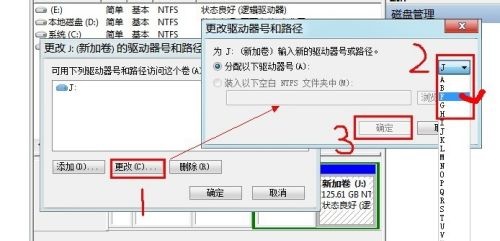
6、如果弹出图示提示,点击“是”

7、接着我们就能发现盘符被改变了。
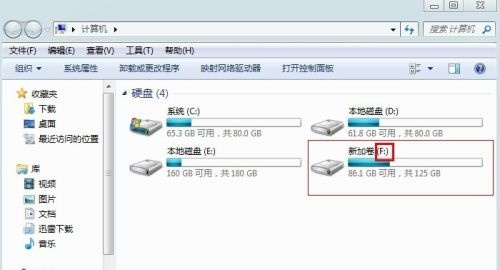
以上就是win7硬盘盘符更改教程了,需要的朋友赶紧去更改自己的硬盘盘符吧。